Propaganda
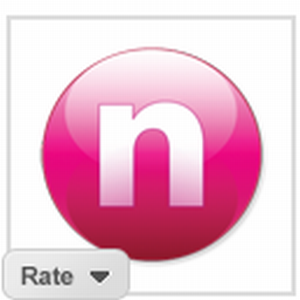 PDFs são ótimas, não há argumento aí. Mas ler e editar PDFs pode ficar bastante complicado, especialmente quando o principal concorrente do Adobe Acrobat é o Adobe Acrobat, que talvez você precise vender sua casa para comprar.
PDFs são ótimas, não há argumento aí. Mas ler e editar PDFs pode ficar bastante complicado, especialmente quando o principal concorrente do Adobe Acrobat é o Adobe Acrobat, que talvez você precise vender sua casa para comprar.
Nitro PDF Reader é uma opção gratuita incrível que nós cobrimos Converter qualquer arquivo em formato PDF usando o Nitro Reader [Windows] consulte Mais informação aqui no passado e hoje, o Nitro está recebendo um irmão mais novo na forma do Nitro PDF Reader 2. Fomos autorizados a dar uma espiada antecipada nesta nova versão, e eu o mostrarei todos os novos (e alguns dos antigos) recursos impressionantes que achei particularmente úteis.
Começando
O download e a instalação são tão simples quanto possível. Não há opções extras na instalação, embora o processo em si seja bastante demorado. Quando você executa o Nitro Reader 2 pela primeira vez, ele pergunta se você deseja torná-lo o visualizador de PDF padrão, e faz isso mesmo se a versão mais antiga do Nitro Reader já era o visualizador padrão. Se você gosta de mim e tende a clicar em "Não" automaticamente sem ler a mensagem, preste atenção ao executar o programa.
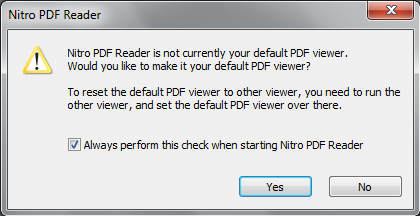
Integração de Navegador
Um dos novos recursos agradáveis do Nitro Reader 2 é a integração do navegador. Estou tendo dificuldades com a integração da Foxit no Firefox, por isso fiquei empolgado em tentar isso.
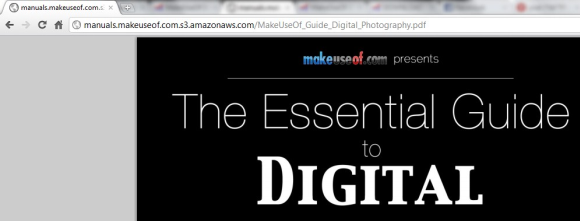
Infelizmente, por mais que eu tentasse, o Nitro Reader 2 não abriria PDFs nos meus navegadores (Firefox, Chrome e IE). No começo, pensei que esse era um problema padrão do visualizador, mas mesmo depois de desinstalar o visualizador anterior, o Nitro não assumiu o controle de PDFs e não pude usá-lo para abrir PDFs nos navegadores. Talvez você tenha melhor sorte.
Extração de Texto e Imagem
Outro recurso do Nitro Reader 2 é a capacidade de extrair texto e imagens de um PDF. Este não é um novo recurso, mas deve ser aprimorado nesta versão. A extração é muito fácil - há grandes botões de extração na barra de ferramentas e você pode extrair facilmente apenas texto ou apenas imagens do seu PDF.
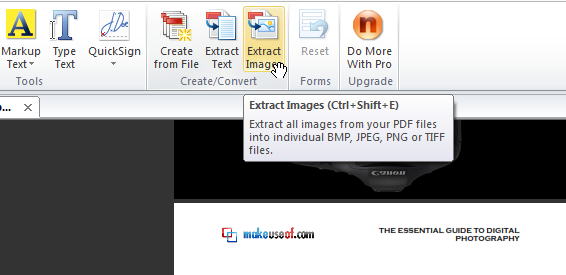
Esse recurso funcionou muito bem e foi muito rápido, especialmente considerando que eu tentei em um PDF muito grande e rico em imagens. Ele ofereceu muitas opções, como adicionar quebras de linha após um número específico de caracteres para texto ou escolher um formato de imagem específico para imagens coloridas ou monocromáticas.
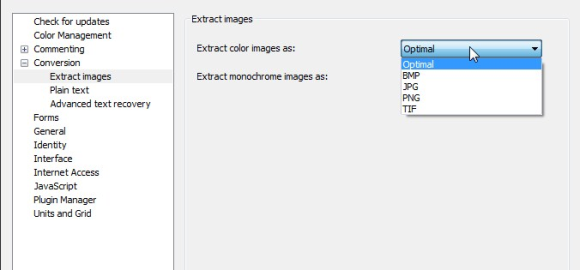
Você pode até optar por abrir automaticamente os arquivos após a criação, mas se a extração criada vários arquivos de imagem, ele abre apenas a pasta e nem todos os arquivos, o que é inteligente e afortunado.
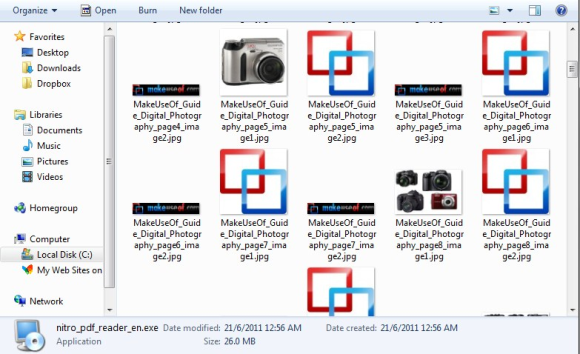
Criação de PDF
A próxima coisa que tentei foi criar um PDF a partir de um documento do Word. Eu tive que fazer isso recentemente e o fiz usando o suplemento “Salvar como PDF ou XPS” para o MS Word, o que o fez muito rapidamente. Fiquei curioso para saber o que o novo Nitro Reader 2 tinha a oferecer nessa arena.
A ferramenta de criação de PDF oferece muito mais do que um simples "Salvar como ...". Você pode controlar o tipo de saída que obtém (pronto para web, escritório ou impressão), pode solicitar ao Nitro Reader 2 para converter as cores das suas imagens, controle o tamanho das páginas da saída e até tenha seu novo PDF em modo paisagem formato.
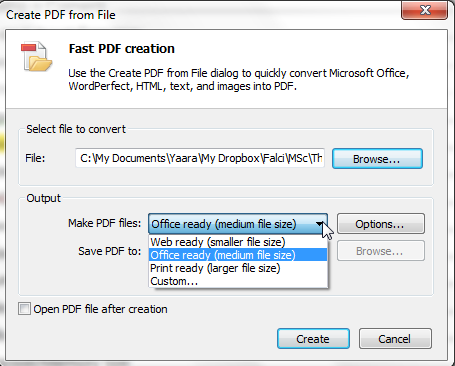
Tentei criar um PDF que converterá todas as minhas imagens em escala de cinza. Na primeira vez em que tentei, a criação do PDF foi muito lenta e o Nitro Reader 2 demorou cerca de um minuto para criar o PDF, mas contribuí com isso para o fato de que ele precisava converter minhas imagens. Mas, infelizmente, quando recebi meu novo PDF, as imagens ainda estavam coloridas. Tentei isso várias vezes e devo dizer que a conversão em si ficava mais rápida o tempo todo, com a última demorando apenas alguns segundos, mas minhas fotos ainda se recusavam a perder a cor.
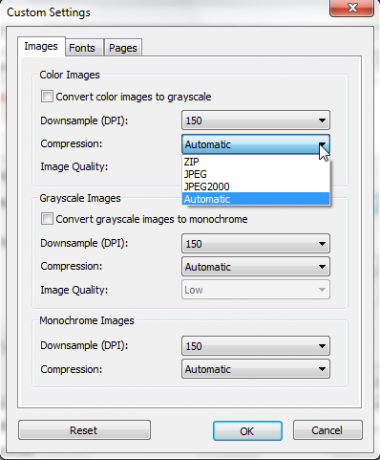
Um pouco peculiar na conversão foi o fato de mostrar duas barras de progresso sem motivo aparente. Quando o inferior chegou a 100%, o superior simplesmente desapareceu. Não sei por que ambos eram necessários.
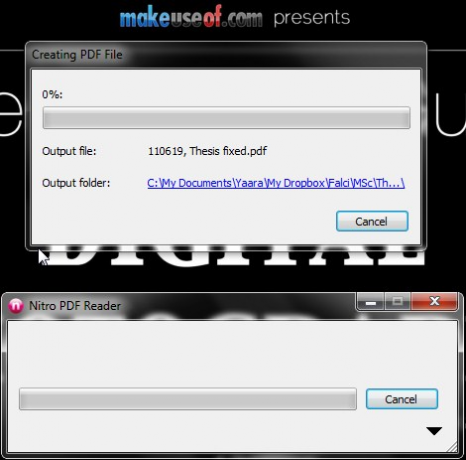
Destaques e anotações
Deixe-me apenas dizer o seguinte: os destaques e as opções de anotação do Nitro Reader 2 são sem dúvida o melhor que já vi em um leitor de PDF. Antes de tudo, você não apenas destaca, mas também sublinhar e cruzar. Cada uma delas possui sua própria cor, que pode ser alterada, é claro, clicando com o botão direito do mouse no destaque e escolhendo “Propriedades”.
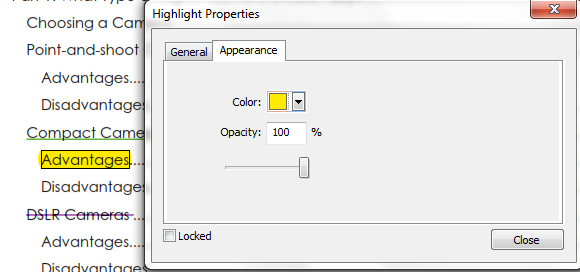
Você também pode adicionar uma nota a cada tipo de destaque, e ela obterá automaticamente a cor do destaque. Nas propriedades, você pode alterar o autor e o assunto da nota e até responder a uma nota ou um destaque deixado por outra pessoa.
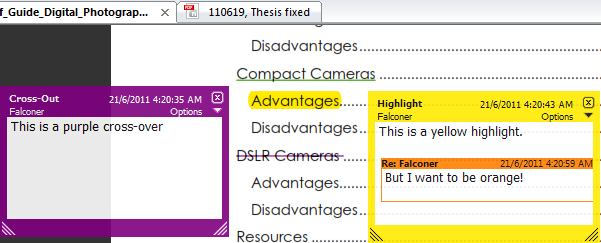
Você também pode adicionar notas adesivas onde desejar no documento e personalizá-lo ao seu gosto, semelhante às notas de destaque.
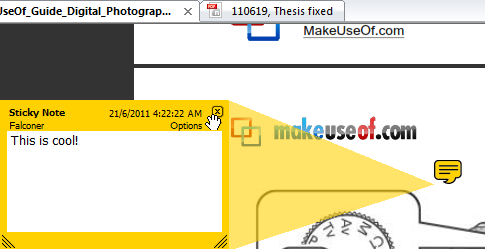
Costumização
Não abordarei todas as maneiras de personalizar o Nitro Reader 2. Eu posso ficar escrevendo até amanhã de manhã. Vou destacar algumas coisas que achei especialmente úteis ou atenciosas.
O Nitro Reader 2 possui uma barra de ferramentas de acesso rápido, semelhante ao Office, e pode ser personalizada com muita facilidade. O que mais gostei é o fato de poder clicar com o botão direito do mouse em qualquer um dos botões e simplesmente adicioná-los à Barra de Ferramentas de Acesso Rápido. Você pode optar por ter a barra de ferramentas sob os botões ou acima dos botões, e pode optar por ter apenas a barra de ferramentas e nenhum botão.
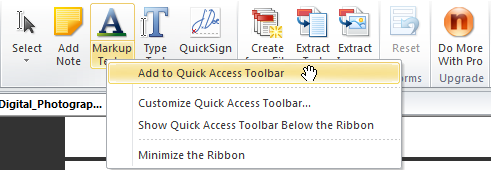
Outra opção muito interessante, que é nova para esta versão, é a opção de se livrar do botão "Faça mais com o Pro", que o envia ao site da Nitro, onde você pode comprar a versão pro. Se você não gosta da aparência do botão, ou simplesmente deseja que a interface seja tão minimalista quanto possível, você pode ir para Preferências -> Interface e desmarcar a opção “Mostrar mais com o botão Pro no Aba inicial". E assim, se foi!
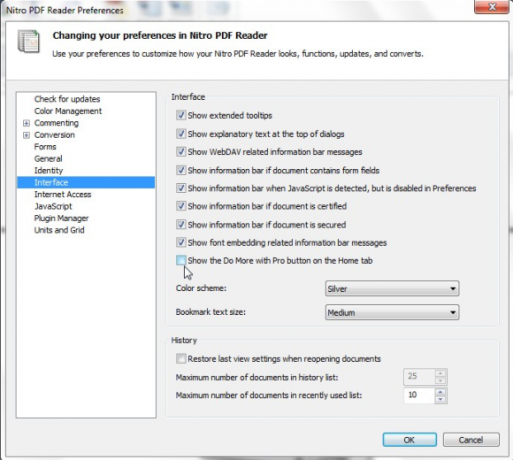
Conclusões
Existem muitos recursos do Nitro PDF Reader 2 em que eu nem entrei, como a capacidade de criar um carimbo de assinatura de um imagem digitalizada de sua assinatura ou a capacidade de enviar um PDF por e-mail para alguém de dentro do programa (se você estiver usando um e-mail cliente).
O novo Nitro PDF Reader 2 é uma melhoria definitiva em relação a outros leitores de PDF gratuitos, pelo menos os que eu tentei. É rápido e responsivo, e até PDFs grandes e ricos são carregados rapidamente. Ficaria feliz em ver a integração do navegador funcionando ou em saber por que ela não funcionou para mim. Quando isso acontecer, adotarei com prazer o Nitro Reader 2 como meu leitor de PDF padrão. Eu posso até fazê-lo agora, só porque eu amo muito os destaques e as notas.
Então, o que você achou da nova versão do Nitro Reader? Você encontrou algum erro que eu perdi? As coisas estão funcionando melhor você? Compartilhe sua experiência nos comentários.
Yaara (@ylancet) é uma escritora freelancer, blogueira de tecnologia e amante de chocolates, que também é bióloga e nerd em tempo integral.